本节概述了可用于控制 Ubuntu(Linux)游戏项目编译方式的不同选项。不同的部分如下:
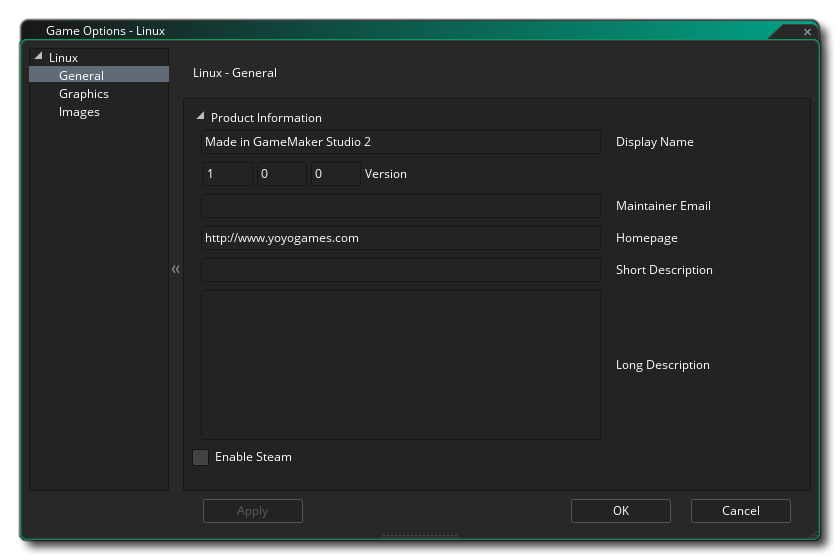
此选项卡用于设置游戏名称,以便在运行时显示,还可以提供联系电子邮件和说明(短文和长文),以及游戏主页或开发人员的 URL。
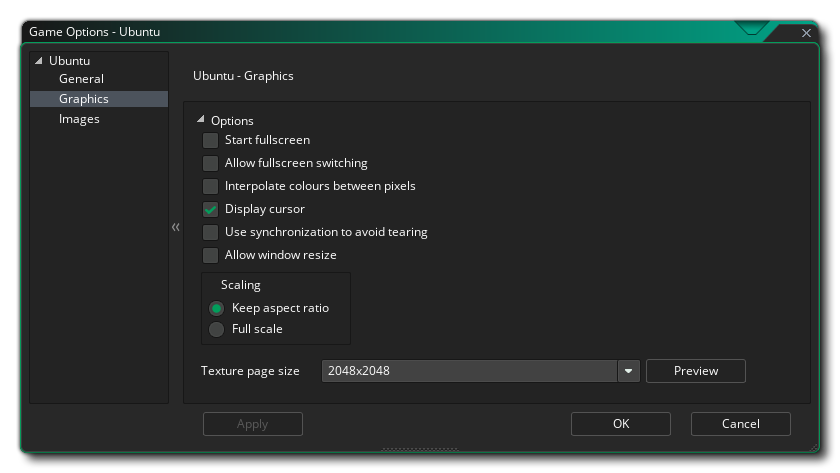
图形选项是你应该配置的选项,以确定你的游戏将如何使用目标 Ubuntu 计算机的显卡。 包含以下选项供你修改:
- 开始全屏: 如果选中此项,游戏将以全屏模式启动,否则将以窗口模式启动。该选项默认关闭。
- 允许全屏切换: 通过此选项,用户可以使用标准的 Ubuntu OS 快捷方式从全屏切换到窗口并再次返回。该选项默认关闭。
- 对像素间颜色进行插值: 打开插值,基本上会使像素 “平滑”。对于清晰的像素图形,它应该关闭,但如果你有漂亮的 透明混合和平滑的边缘图形,最好保持开启。默认情况下这是关闭的。
- 显示光标: 启用此选项后,默认操作系统光标将显示在游戏中。 如果禁用此功能,则当鼠标悬停在游戏窗口上时,除非你在游戏项目中创建了一个光标,否则将没有可见的光标(默认情况下处于启用状态)。
- 启用垂直同步避免画面撕裂: 这会打开或关闭垂直同步(垂直同步用于将游戏更新速度与监视器的刷新率同步)。请注意,如果你的游戏房间速度为 120 且玩家显示器的刷新率为 60,则启用此选项会将你的游戏速度锁定为 60。该选项默认关闭。
- Allow window resize: Checking this permits the user to change the size of the game window (the Borderless Window option needs to be off for this to work). 该选项默认为关。
- 缩放: 在这里,你可以选择保持纵横比(因此 4:3 的房间将被封装成 16:9 的盒子)或完全缩放(拉伸图像以适应整个屏幕)。
警告! 关闭应用程序表面将禁用 Ubuntu 游戏选项中设置的所有缩放选项,直到它再次重新打开。有关详细信息,请参阅 应用程序表面。最后,可以选择设置纹理页的大小。 默认(和最兼容)的大小是 2048 x 2048,但你可以选择 256 x 256 到高达 8192 x 8192 之间的任何位置!还有一个标记为预览的按钮,它将生成此平台的纹理页,然后打开一个窗口以便你可以看看他们的样子。如果你希望查看纹理页面的结构并防止纹理页面比必要的更大(或更小),这可能非常有用。
注意: 请注意,纹理页的大小越大,你在具有更低规格的 Mac 上的游戏兼容性就越低。
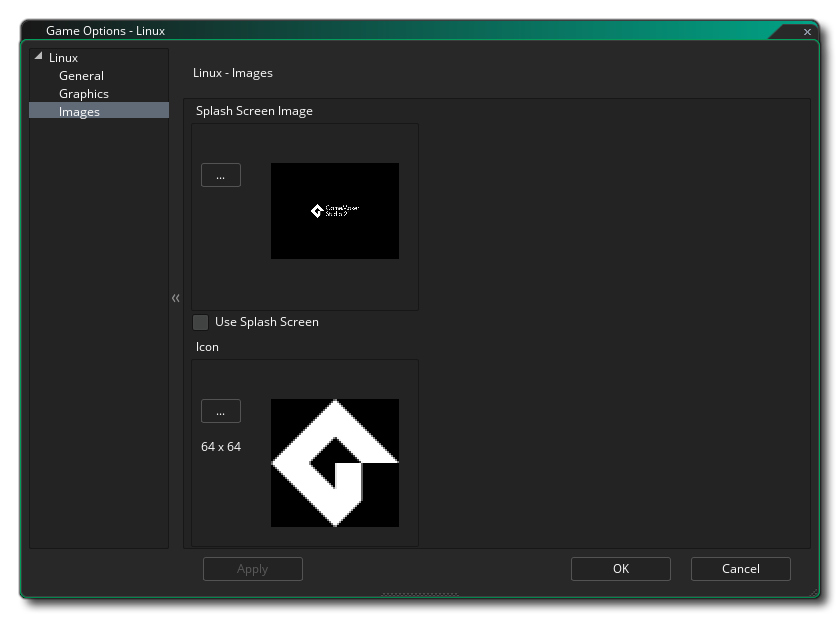
在这里,你可以为游戏添加启动画面,并设置将使用的游戏图标。 图标必须是 .png 格式的 64 x 64 像素图像,并且启动画面的大小应至少与游戏中的第一个房间(或视图端口)相同,并且也是 .png 格式。加载游戏时将显示启动画面,可以通过选中 使用启动画面 选项(默认情况下关闭)启用或禁用启动画面。
值得注意的是,GameMaker Studio 2 有一个叫做 项目图像生成器 的工具,可用于自动创建游戏编译到不同目标平台所需的所有图像。 如果使用此工具,则应修改创建的图像以确保它们符合你的要求。